Procédures de dépannage de l'agent TMS
Contenu
Introduction
Ce document décrit les problèmes courants avec Cisco TelePresence Management Suite (TMS) Agent, un outil hérité qui vous permet de provisionner des périphériques et des clients logiciels tels que Cisco Jabber Video pour TelePresence, Cisco TelePresence Movi et Cisco Jabber pour iPad lorsqu'ils sont enregistrés sur un serveur de communication vidéo Cisco (VCS).
Conditions préalables
Conditions requises
Cisco recommande à votre système :
- Exécute Cisco TMS
- Utilise une ou plusieurs clés d'option Cisco TelePresence Movi (achetées séparément)
- Utilise un ou plusieurs appliances Cisco VCS Control
- Utilise la clé Cisco VCS Device Provisioning Option (clé sans frais obtenue auprès de votre représentant Cisco)
Composants
Les informations contenues dans ce document sont basées sur les versions de matériel et de logiciel suivantes :
- Cisco TMS versions 12.6.X ou 13.X
- Appliances de contrôle Cisco VCS qui exécutent les versions logicielles X6 ou X7
The information in this document was created from the devices in a specific lab environment. All of the devices used in this document started with a cleared (default) configuration. If your network is live, make sure that you understand the potential impact of any command.
Erreurs lorsque l'agent TMS est activé sur un seul VCS
Cette section décrit les problèmes rencontrés lorsque Cisco TMS Agent est activé sur un seul appareil de contrôle VCS.
Impossible de se connecter à l'agent TMS distant
Si Cisco TMS Agent est activé sur un seul appareil de contrôle VCS, vous pouvez recevoir ce message d'erreur :
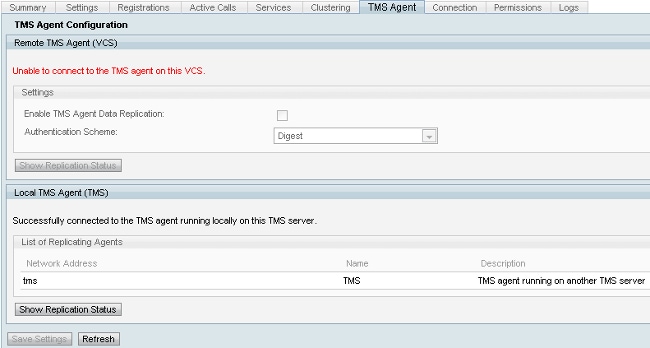
Si vous rencontrez ce problème, vérifiez qu'un nom d'hôte DNS (Domain Name System) est fourni dans l'onglet Connection du VCS. Le DNS doit être configuré correctement avant que le serveur TMS ne puisse se connecter correctement à l'agent TMS distant. Référez-vous à la section Éléments DNS à vérifier de ce document pour plus d'informations.
Vérifiez également que la clé de provisionnement du périphérique est installée. S'il est installé, essayez de redémarrer l'appareil de contrôle VCS.
Échec de l'activation de la réplication des données de l'agent TMS
Si vous recevez le message Échec de l'activation de la réplication des données de l'agent TMS à partir de la page d'état de l'activité (illustré dans l'image suivante) et qu'aucune erreur n'indique la raison de l'échec, suivez les étapes décrites dans la section suivante. Si une raison de l'échec existe, vérifiez les autres erreurs courantes décrites dans ce document.

Reconstruire la base de données des agents TMS sur VCS
Afin de reconstruire la base de données de l'agent TMS sur le dispositif de contrôle VCS, vous devez désactiver la réplication sur le TMS, puis réinstaller la base de données de l'agent TMS.
Désactiver la réplication sur TMS
Complétez ces étapes afin de désactiver la réplication sur le TMS :
- Dans la page du navigateur TMS Systems, cliquez sur VCS.
- Accédez à l'onglet Agent TMS et vérifiez que la case à cocher Réplication est décochée pour chaque VCS.
- Patientez jusqu'à ce que Terminé soit signalé sur la page État de l'activité (le processus prend plusieurs minutes).
Réinstaller la base de données des agents TMS sur VCS
Complétez ces étapes afin de réinstaller la base de données TMS Agent sur le dispositif de contrôle VCS :
- Secure Shell (SSH) dans chaque homologue VCS avec la connexion racine.
- Entrez tmsagent_delete_and_purge_data pour chaque VCS.
- Lisez les clauses de non-responsabilité et appuyez sur Y.
- Répétez ces étapes jusqu'à ce que le processus se termine par OK.
Si les étapes précédentes échouent après trois tentatives, entrez ces commandes (dans l'ordre) :
- /etc/init.d/S77, arrêt de mise en service
- /etc/init.d/S76opends stop
- /etc/init.d/S76ouvre la désinstallation
- /etc/init.d/S76opends start
- Début de l'approvisionnement /etc/init.d/S77
Si le processus échoue après avoir entré les commandes précédentes, supprimez la clé de mise en service du périphérique (assurez-vous de documenter la valeur de la clé) et attendez deux à cinq minutes. Redémarrez l'appareil de contrôle VCS, ajoutez la clé de mise en service du périphérique et attendez encore deux à cinq minutes. Ensuite, entrez la commande tmsagent_Destruction_and_purge_data afin de recevoir une confirmation visuelle que le processus est terminé avec OK. La réplication peut désormais être activée.
Le service d'annuaire n'est pas exécuté
S'il existe une alarme sur le VCS qui indique si le service d'annuaire s'exécute, redémarrez le VCS. Si l'alarme reste, exécutez le processus décrit dans la section Reconstruire la base de données de l'agent TMS sur VCS de ce document.
VCS n'apparaît pas dans la liste des agents de réplication
Le VCS n'apparaît pas dans la liste des agents de réplication tant que l'agent TMS n'a pas répliqué correctement les données de mise en service. Vous pouvez recevoir ce message d'erreur dans l'onglet Agent TMS de Systems > Navigator :

Si vous recevez ce message d'erreur, procédez comme suit :
- Attendez entre deux et cinq minutes, puis actualisez.
- Désactivez, puis activez la réplication.
- Si la défaillance se produit toujours, assurez-vous que le TMS peut communiquer avec le VCS sur ces ports :

Le port 8989 est le port de réplication utilisé entre tous les partenaires de réplication. Cela signifie que le port doit être ouvert entre chaque TMS et VCS du réseau. Le trafic échangé sur ce port est chiffré.
Erreurs DNS Activer la réplication
Si vous recevez le message d'erreur Impossible d'activer la réplication pour 'vcs', alors une recherche DNS du nom d'hôte TMS sur le VCS ne correspond pas à l'adresse IP TMS. Si vous recevez le message d'erreur Échec de l'activation de la réplication des données de l'agent TMS pour 'vcs', cela signifie que l'événement a échoué et que le paramétrage de la réplication des données de l'agent TMS a échoué pour le VCS.
Vérifier les éléments DNS
Connectez-vous au TMS via le bureau distant, ouvrez une invite de commandes et entrez la commande nslookup pour le nom de domaine complet (FQDN) qui correspond à l'adresse réseau affichée en bas de la page TMS Agent Settings (nslookup TANDBERG-MS.tandberg.com, par exemple). Accédez à Outils d'administration > Configuration afin d'accéder à la page Paramètres.
Si TMS est dans une configuration redondante, chaque TMS doit avoir un enregistrement de transfert résolvable. Les enregistrements ne doivent pas nécessairement correspondre au nom d'hôte physique de la zone Microsoft Windows. Cependant, si plusieurs recherches directes ou inversées sont affectées à un autre nom d’hôte ou adresse IP, cela peut entraîner l’échec de la recherche DNS. Une fois l'enregistrement de transfert pour le TMS créé, cela ne devrait plus poser de problème.
Restaurer l'agent TMS local à partir de l'agent TMS distant
Complétez ces étapes afin de restaurer l'agent TMS local à partir de l'agent TMS distant :
- Suivez les étapes décrites dans la section Reconstruire la base de données des agents TMS sur la section VCS de ce document afin d'arrêter la réplication de l'agent TMS pour le VCS.
- Accédez à Maintenance > Backup, restaurez la page VCS et cliquez sur le bouton Create TMS Agent backup file. Le fichier est enregistré en tant que fichier tar.gz.
- Ouvrez le fichier tar.gz en 7-Zip, puis cliquez sur les dossiers jusqu'à ce que vous atteigniez cet emplacement :

- Extraire les fichiers vers un emplacement connu.
- Sélectionnez les fichiers, cliquez avec le bouton droit de la souris, puis cliquez sur Dossier compressé :
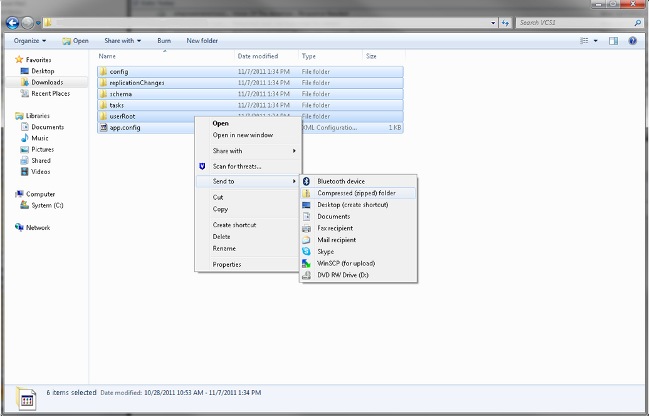
- Une fois le dossier compressé créé, double-cliquez dessus afin de vérifier que tous les dossiers apparaissent dans le fichier.
- Renommez le dossier en tant que TMSAgentBackup.<année><mois><jour><heure> (TMSAgentBackup.201011071300, par exemple).
- Vérifiez que la réplication sur tous les périphériques est désactivée. Cela inclut la réplication entre les agents TMS dans une configuration redondante TMS.
- Accédez à Outils d'administration > Configuration > Paramètres de l'agent TMS, puis effacez la liste Réplication des agents.
- Connectez-vous au TMS via le bureau distant et localisez le répertoire de sauvegarde sur la page TMS Agent Settings.
- Copiez le nouveau dossier compressé (créé au cours des étapes précédentes) dans le répertoire de sauvegarde.
- Actualisez la page TMS Agent Settings afin d'ajouter le nouveau fichier au menu déroulant, comme indiqué :

- Cliquez sur le bouton Restaurer maintenant.
- Une fois la restauration des données de l'agent TMS réussie, exécutez les diagnostics de l'agent TMS sur l'agent TMS local.
- Accédez à Provisioning Directory et vérifiez que la configuration et les utilisateurs s'affichent comme prévu.
- Activez la réplication sur le serveur VCS.
Reconstruire manuellement les index de la base de données d'agent TMS locale
Effectuez ces étapes si vous exécutez TMS Version 13.1 ou ultérieure et recevez des erreurs d'index pendant que vous exécutez les diagnostics locaux de l'agent TMS après avoir cliqué sur le bouton Corriger :
- Connectez-vous au TMS via le bureau distant.
- Accédez à Démarrer > Exécuter et saisissez %OPENDS_HOME%\bat.
- Ouvrez le fichier appelé control-panel.bat et connectez-vous avec le mot de passe de configuration LDAP (Lightweight Directory Access Protocol) (la valeur par défaut est TANDBERG). Il devrait ressembler à ceci :

- Cliquez sur Vérifier les index, et un écran semblable à celui-ci s'affiche :

- Sélectionnez tous les index disponibles et cliquez sur le bouton Ajouter >.
- Une fois terminé, répétez ces étapes, mais cliquez sur Rebuild Indexes sur la page Panneau de configuration OpenDS (étape 4).
Activer l'agent TMS dans un environnement à haute latence
Lorsque vous activez la réplication sur les VCS, 300 ms correspond à la latence maximale aller-retour autorisée par l'agent TMS pour fonctionner/répliquer correctement sur tous les homologues répliquant. Les homologues de réplication sont tous les périphériques que l'agent TMS exécute, tels que les TMS et les VCS. Si la latence aller-retour est supérieure à 200 ms entre l'un de ces homologues de réplication, votre infrastructure peut rencontrer des problèmes de réplication.
Si votre réseau présente une latence élevée, vous rencontrerez probablement des problèmes lors de l'activation de la réplication. La tentative aboutit à l'un de ces trois résultats :
- Réplication réussie.
- Des erreurs sont reçues avant l'exécution de la méthode Initialize TMS Agent.
- Des erreurs sont reçues après l'exécution de la méthode Initialize TMS Agent.
Complétez ces étapes afin de dépanner les deux erreurs :
- Pendant le processus de réplication, cliquez sur l'événement Activer la réplication des données de l'agent TMS pour le ou les systèmes de la page État de l'activité afin de suivre la progression.
- Actualiser la page une fois le processus terminé.
- Si vous recevez des erreurs avant la partie Initialize TMS Agent on VCS Name du processus, vous devez reconstruire la base de données OpenDS sur VCS.
- Si vous recevez des erreurs après la partie Initialize TMS Agent on VCS Name du processus, exécutez les diagnostics TMS Agent pour VCS sur la page TMS Agent Diagnostics.
- Si vous recevez principalement des chèques verts, testez vos clients Cisco Jabber/Movi afin de vérifier s'ils peuvent se connecter.
Réinitialiser le mot de passe de la base de données de l'agent TMS sur TMS
Si vous recevez l'erreur inconnue lorsque vous définissez le mot de passe de l'agent TMS sur la page Paramètres de l'agent TMS, vous pouvez utiliser cette procédure afin de réinitialiser le mot de passe du gestionnaire de répertoire à la valeur par défaut de TANDBERG. Effectuez ce processus une fois que la réplication sur tous les périphériques est désactivée, ce qui inclut la réplication entre les agents TMS dans une configuration redondante TMS.
- Ouvrez une invite de commande.
- Accédez au répertoire OpenDS-2.0\bat : cd %OPENDS_HOME%\bat.
- Entrez la commande encode-password.bat -s SSHA512 -c TANDBERG > C:\ENCPASSWORD.txt.
- Arrêtez le service Windows TMSAgents, qui arrête également le service Windows OpenDS.
- Ouvrez le fichier nommé %OPENDS_HOME%\config\config.ldif.
- Localisez cette section :
dn: cn=Directory Manager,cn=Root DNs,cn=config
objectClass: person
objectClass: organizationalPerson
objectClass: inetOrgPerson
objectClass: top
objectClass: ds-cfg-root-dn-user
userPassword: {SSHA512}KFfaERuBiOesVUg/mf7EB4xqq5eOOPFDuVBiZCPaBetrgN92rwbe
JTPiPZ+I3ferqN8D4UgnA5jIBLRbrtUFT9Jld/vN85dg - Remplacez la chaîne userPassword par la chaîne fournie dans le fichier ENCPASSWORD.TXT (sans les guillemets).
- Supprimez ou renommez le fichier app.config situé dans ce répertoire : TANDBERG\TMS\wwwTMS\Data\TMSAgent\app.config.
- Démarrez le service TMSAgent Windows, attendez environ une minute et le service OpenDS Windows démarre également.
- Dans le portail TMS, accédez à Outils d'administration > Paramètres de l'agent TMS.
- Remplacez les champs de mot de passe par TANDBERG.
- Une fois le processus terminé, arrêtez le service TMSAgent Windows, qui arrête également le service Windows OpenDS.
- Supprimez ou renommez le fichier app.config situé dans ce répertoire : TANDBERG\TMS\wwwTMS\Data\TMSAgent\app.config.
- Redémarrez le service Windows TMSAgent, qui redémarre également le service Windows OpenDS.
Une autre façon de vérifier que le service TMSAgent Windows et le service OpenDS Windows sont activés consiste à ouvrir le Gestionnaire des tâches Windows et à sélectionner l'onglet Processus afin de vérifier qu'il y a deux processus java.exe qui s'exécutent. Le premier processus démarre rapidement ; la deuxième instance peut prendre une à deux minutes avant de démarrer. Cela signifie que les services fonctionnent, mais cela ne garantit pas qu'ils fonctionnent correctement.

Vérifier l'état de la réplication
Lorsque vous vérifiez l'état de réplication d'un VCS, il permet d'identifier les problèmes de réplication. Pour vérifier cela, accédez à Systems > Navigator dans TMS et sélectionnez le VCS. Cliquez sur l'onglet Agent TMS et cliquez sur le bouton Afficher l'état de réplication :

Informations connexes
- Guide de déploiement du provisionnement TMS
- Guide de dépannage du provisionnement TMS
- Guide de déploiement des périphériques d'authentification VCS X7.1
- Guide de déploiement des périphériques d'authentification VCS X7.0
- Guide de déploiement des périphériques d'authentification VCS X6.1
- Pourquoi mettre à niveau vers Cisco TMSPE ?
- Support et documentation techniques - Cisco Systems
Historique de révision
| Révision | Date de publication | Commentaires |
|---|---|---|
1.0 |
27-Mar-2014 |
Première publication |
Contacter Cisco
- Ouvrir un dossier d’assistance

- (Un contrat de service de Cisco est requis)
 Commentaires
Commentaires